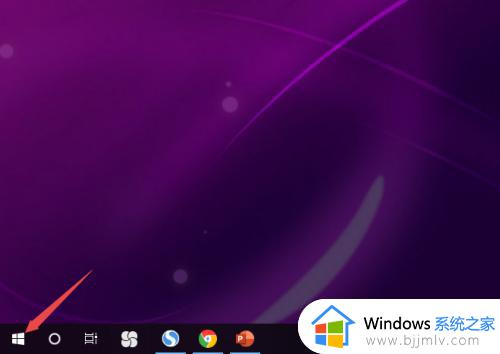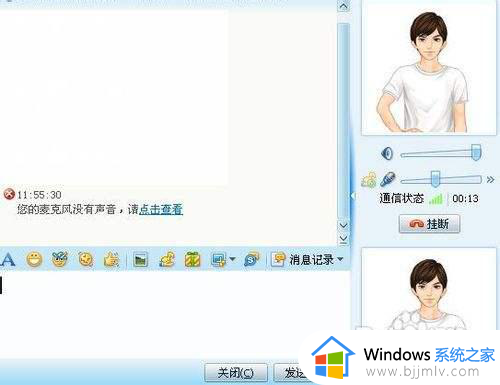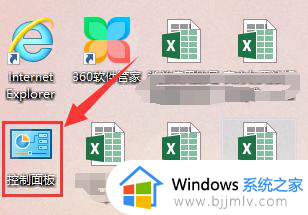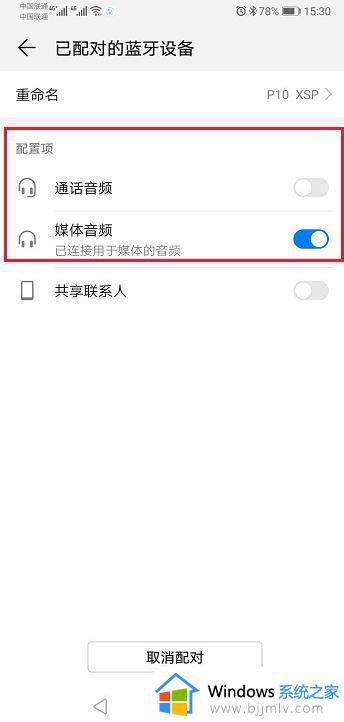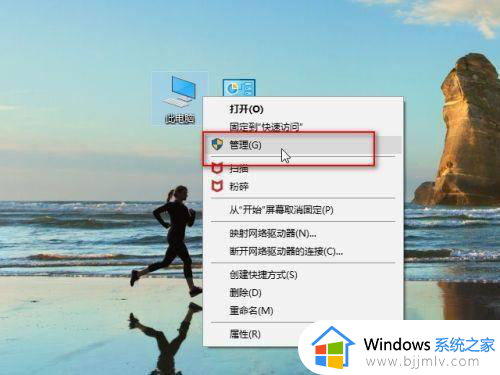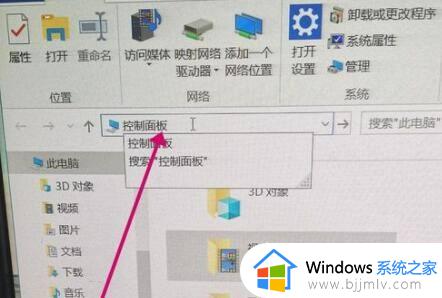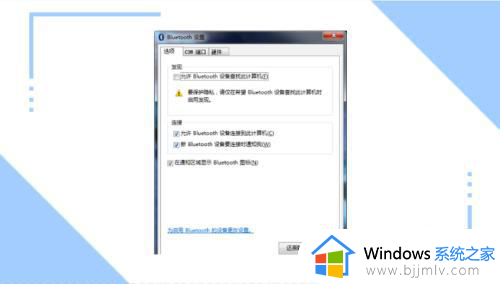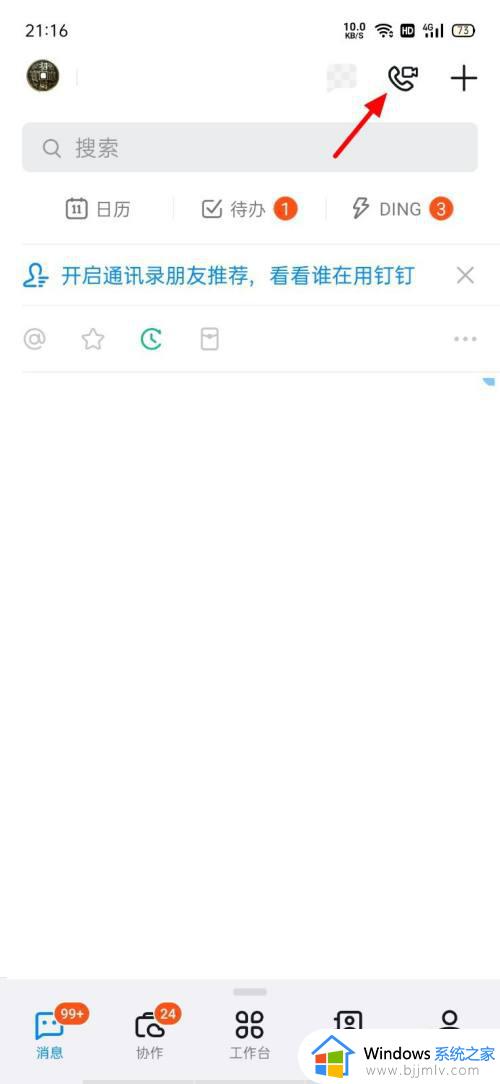电脑耳机能听见自己的声音为什么 电脑耳机能听到自己声音怎么消除
更新时间:2024-01-31 15:07:45作者:qiaoyun
在使用耳机的时候难免会遇到这样的问题,比如有用户在使用时,反映说出现了电脑耳机能听见自己的声音,很多人不知道是为什么,经过分析可能是因为开启了侦听功能引起的,为了帮助到大家,本文这就给大家详细介绍一下电脑耳机能听到自己声音的详细消除方法吧。
方法如下:
1、打开“控制面板”,把右上角查方式更改为“小图标”然后找到“声音”。
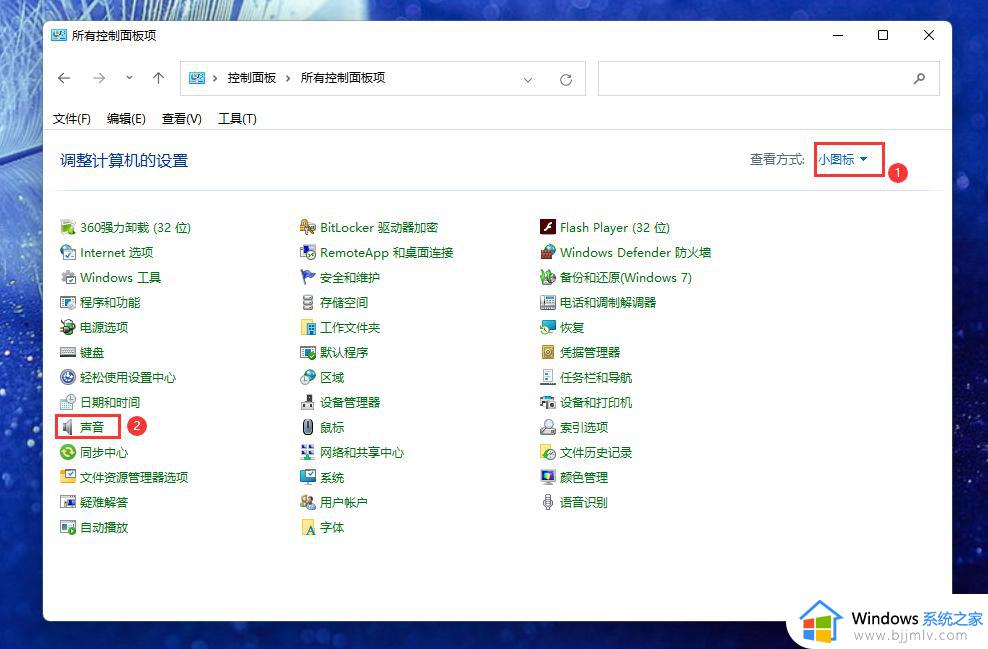
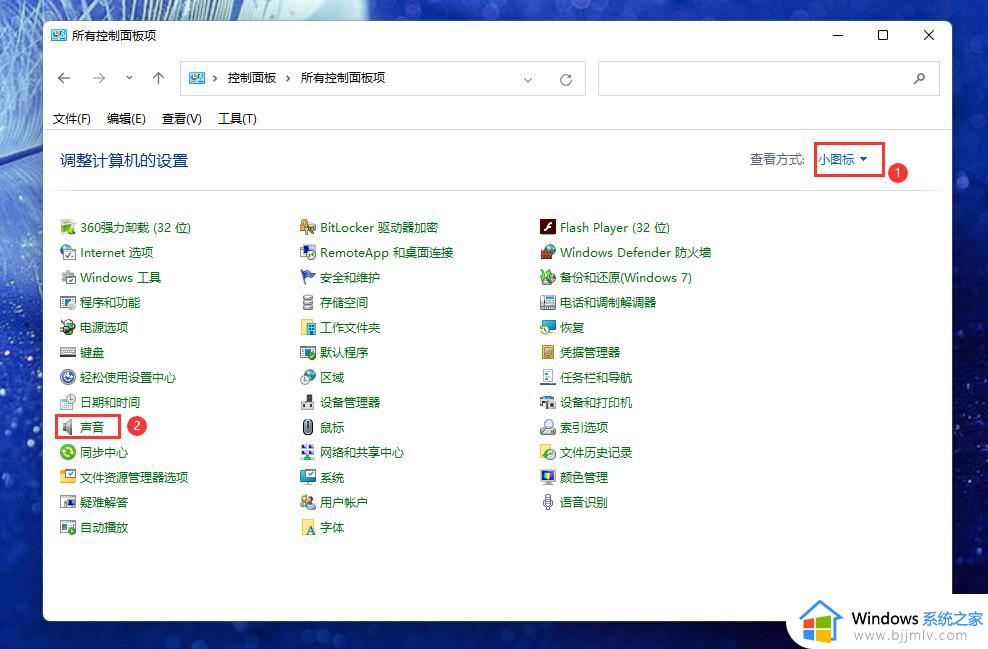
2、在声音界面鼠标右键点击“麦克风”,选择“属性”。
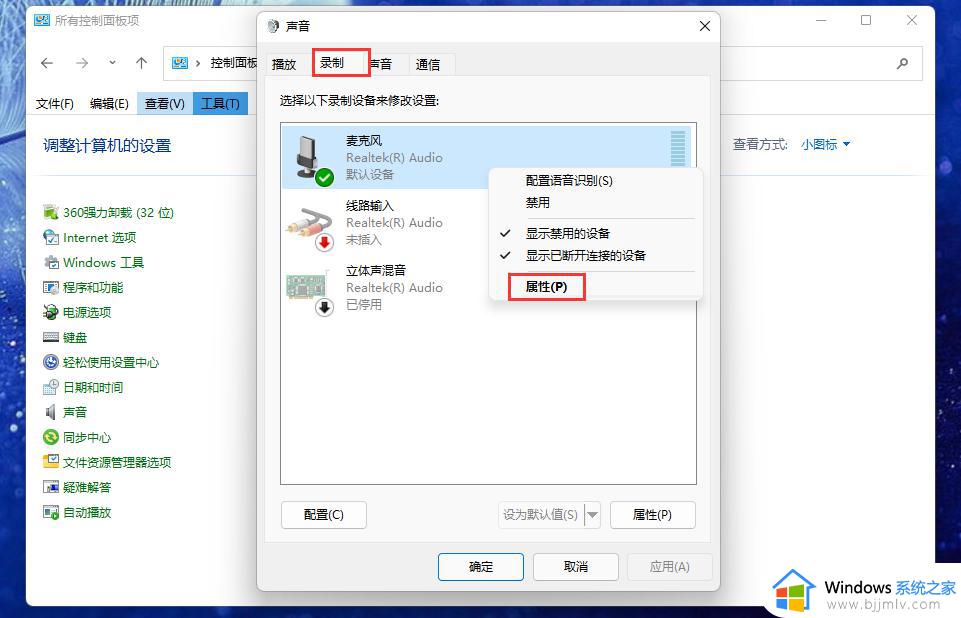
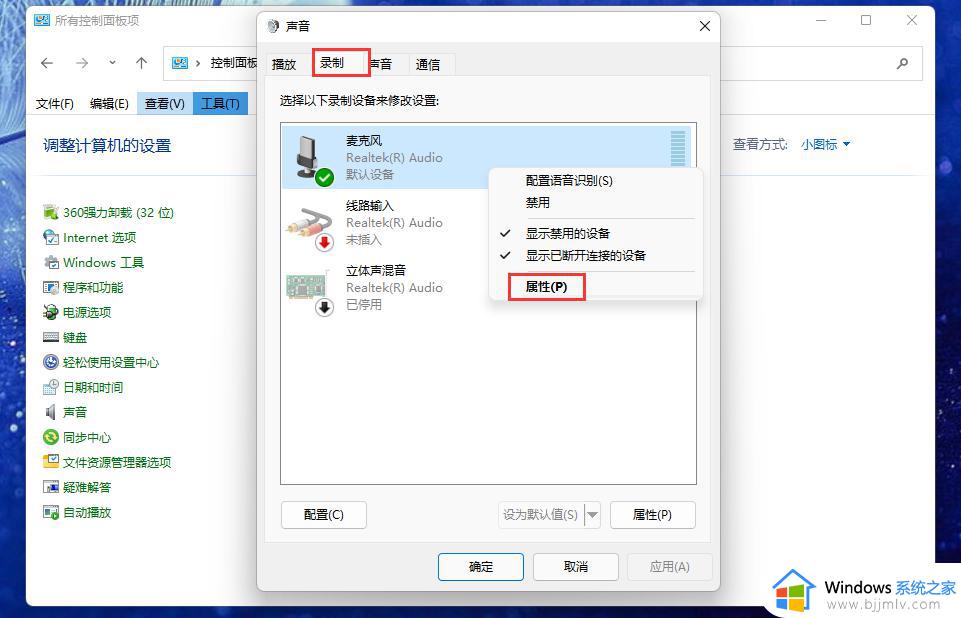
3、在麦克风属性中找到侦听,将“侦听此设备”前面的勾取消后确定保存。
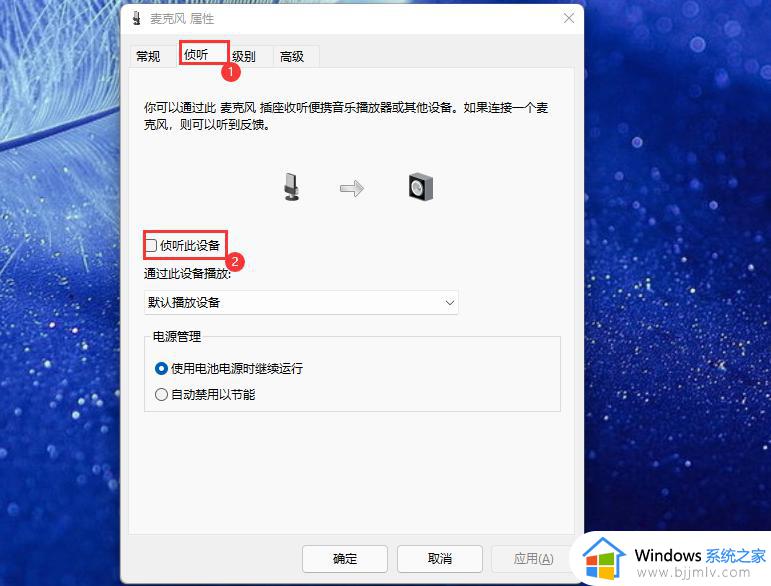
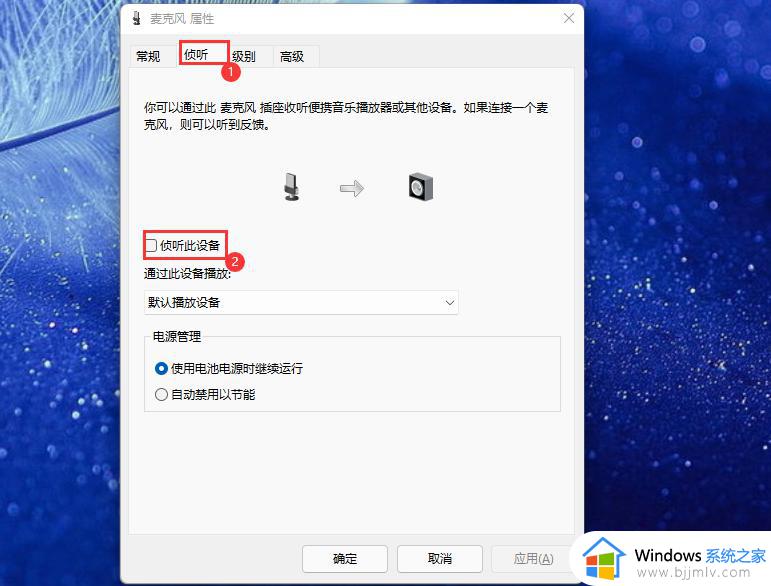
4、如以上无法解决,可尝试更换声卡驱动或更换耳机尝试。
另外还有一些带有声卡的耳机有监听功能,耳机官方也会有对应的关闭监听功能方法。具体方法一般官网都会有说明。
以上为大家介绍的就是电脑耳机能听见自己的声音的详细解决方法, 有遇到一样情况的用户们可以参考上面的方法步骤来进行解决吧。